首页 > win7系统教程
图文普及win7系统设置代理服务器的步骤
admin 2021-10-08 17:03:47 win7系统教程
今天教大家一招关于对win7系统设置代理服务器进行设置的方法,近日一些用户反映如何对win7系统设置代理服务器设置这样一个现象,当我们遇到对win7系统设置代理服务器的设置方法非常简单,只需要1.右击“网上邻居”,然后选择“属性”。在服务器桑安装了两块网卡,因此在“网络连接”中可以看到有两个本地连接。右击“本地连接2”,选择“属性”。 2.为了安全,先将“Microsoft网络的文件与打印机共享”取消选中。然后双击“Internet协议(TCP/IP)”,输入ISP分配的IP地址和网关地址。这时,服务器就可以正常上网了,但是并没有与客户机相连。下面就跟随小编脚步看看win7系统设置代理服务器具体的设置方法:
1.右击“网上邻居”,然后选择“属性”。在服务器桑安装了两块网卡,因此在“网络连接”中可以看到有两个本地连接。右击“本地连接2”,选择“属性”。
2.为了安全,先将“Microsoft网络的文件与打印机共享”取消选中。然后双击“Internet协议(TCP/IP)”,输入ISP分配的IP地址和网关地址。这时,服务器就可以正常上网了,但是并没有与客户机相连。
3.再次打开“本地连接2”属性,单击“共享”,选中“启用此链接的Internet连接共享”。单击“确定”,然后在提示中选择“是”。
4.想让局域网中的其他计算机都能实现共享上网,还要对服务器的另一块与局域网相连的网卡进行设置。同样的方法,打开“本地连接1”,双击“Internet协议(TCP/IP)”,然后对IP地址进行设置,IP为“192.168.0.1”,子掩码是“255.255.255.0”,网关主机设置完成,已经共享了Internet连接。
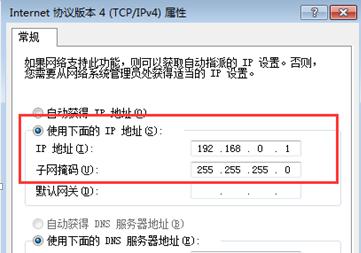
是不是困扰大家许久的win7系统设置代理服务器的操作方法问题已经解决了呢?还有不知道怎么解决的小伙伴赶快来学习一下吧!欢迎继续关注,后续会有更多精彩!
相关教程推荐
- 2021-07-29 win7如何重置电脑系统,怎么把电脑重置win7
- 2021-08-31 雨木林风win7系统怎么安装,windows7雨林木风
- 2021-07-27 win7系统usb驱动下载,单片机USB下载线的驱动怎么
- 2021-08-09 番茄花园win7系统下载,番茄花园官网
- 2021-07-25 win7什么时候停止服务,win7什么时候停止服务更新
- 2021-07-27 win7开机怎么跳过黑屏,windows7系统开机黑屏怎么
- 2021-09-02 win7更新驱动开不开机,电脑更新后无法正常启动
- 2021-09-21 联想e470c能装win7吗,e470安装win7系统
- 2021-08-14 win7电脑无线网络红叉,win7无线网显示红叉
- 2021-07-31 win7怎么录屏成视频,win7怎样录屏